PPT中如何对齐多个对象
发布时间:2016-01-13 来源:查字典编辑
摘要:在使用PPT制作幻灯片的时候,一般都需要插入多个对象,比如图片、文本框、图形等,如何让它们对齐呢?在PPT中,选中想对齐的多个对象,在“开始...
在使用PPT制作幻灯片的时候,一般都需要插入多个对象,比如图片、文本框、图形等,如何让它们对齐呢?
在PPT中,选中想对齐的多个对象,在“开始”面板中,选择“绘图”选项中的“排列”,然后选择“对齐”,在展开的级联菜单中选择一种对其方式,比如右对齐。用这种方法设置对齐方式,就是以一个对象为标准,其他多个对象“看齐”。如果选择了“右对齐”,其余3个对象向“最右边”一个对象“看齐”。
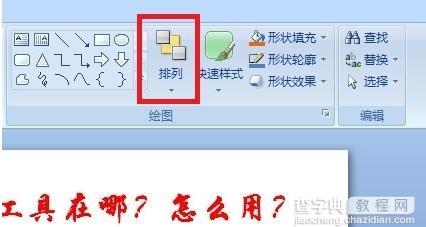 单击左键不放,将幻灯片中有的多个对象外拉出一个虚线框,就可以同时选中虚线框内的对象。按住【Shift】键,然后用鼠标分别单击对象,也可以同时选中被单击的多个对象,这些对象可以不是连续的。
单击左键不放,将幻灯片中有的多个对象外拉出一个虚线框,就可以同时选中虚线框内的对象。按住【Shift】键,然后用鼠标分别单击对象,也可以同时选中被单击的多个对象,这些对象可以不是连续的。


